10 beste manieren om het probleem met het installeren van apps op de iPhone op te lossen
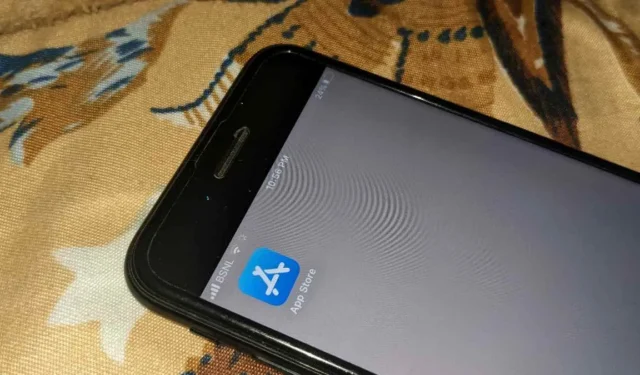
Vraag je je af waarom je iPhone geen apps installeert? Er kunnen verschillende redenen zijn voor deze bug, waaronder een slechte internetverbinding of een probleem met uw Apple ID. Wat de reden ook is, hier zijn de beste oplossingen om het probleem op te lossen dat u geen apps op de iPhone kunt installeren vanuit de App Store.
Voorlopige oplossingen
- Start iPhone opnieuw op: Probeer uw iPhone opnieuw op te starten . Maak je geen zorgen, je verwijdert geen persoonlijke gegevens na het opnieuw opstarten.
- Controleer App Store-servicestatus: de App Store werkt mogelijk niet vanwege serverproblemen aan de kant van Apple. Gelukkig heeft Apple een systeemstatuspagina waar je de status van zijn services kunt controleren.
- Controleer datum en tijd: de juiste datum en tijd spelen een belangrijke rol bij het downloaden van apps op de iPhone. Als uw iPhone een onjuiste tijd heeft, kunnen apps mogelijk niet worden gedownload uit de App Store. Open “Instellingen -> Algemeen -> Datum en tijd”. Schakel vervolgens de schakelaar “Automatisch instellen” in.
- Update iOS: Om de software op uw iPhone bij te werken naar de nieuwste beschikbare versie, gaat u naar “Instellingen -> Algemeen -> Software-update -> Downloaden en installeren”.
1. Start het downloaden van de app opnieuw
Een andere eenvoudige oplossing die u kunt proberen, is het downloaden pauzeren en hervatten. Hier is hoe het te doen:
- Wanneer een app op uw iPhone wordt geïnstalleerd, ziet u een laadsymbool op het pictogram van de app op uw startscherm. Tik op het app-pictogram om de download te pauzeren. Wacht 1-2 seconden en tik vervolgens nogmaals op het app-pictogram om het downloaden te hervatten.
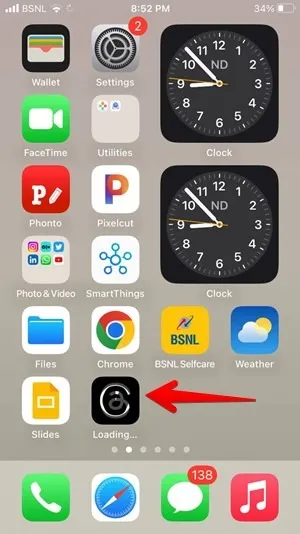
- U kunt ook lang op het app-pictogram drukken en de optie “Download pauzeren” of “Download annuleren” selecteren voordat u de app opnieuw probeert te installeren.
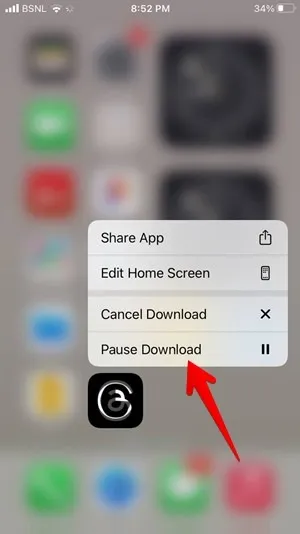
2. Controleer uw internetverbinding
Voor het downloaden van apps uit de App Store is een werkende internetverbinding vereist. Hier volgen enkele tips voor het oplossen van problemen met uw netwerkverbinding:
- Start uw wifi-router opnieuw op .
- Schakel over van wifi naar mobiele data of vice versa. Als je mobiele data gebruikt, zorg dan voor een datasaldo.
- Schakel alle VPN’s uit die u op uw iPhone gebruikt.
- Probeer de DNS-instellingen te wijzigen .
3. Controleer uw opslag
Je iPhone moet voldoende vrije ruimte hebben om apps te downloaden. Als uw iPhone weinig opslagruimte heeft, kunt u mogelijk geen nieuwe apps installeren. Ga naar “Instellingen -> Algemeen -> iPhone-opslag” om uw opslag te controleren.
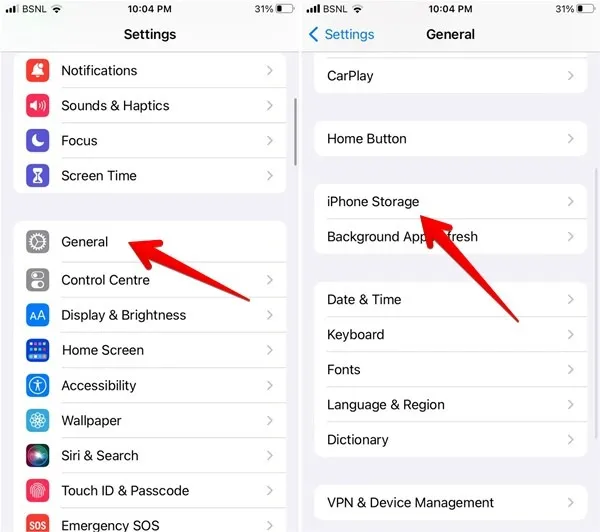
4. Geef toegang tot mobiele gegevens
Als u geen apps uit de App Store op uw iPhone kunt downloaden met mobiele data, moet u controleren of de App Store-app toegang heeft tot mobiele data of niet. Ga gewoon naar “Instellingen -> App Store” en schakel vervolgens de schakelaar naast “Mobiele data” in.
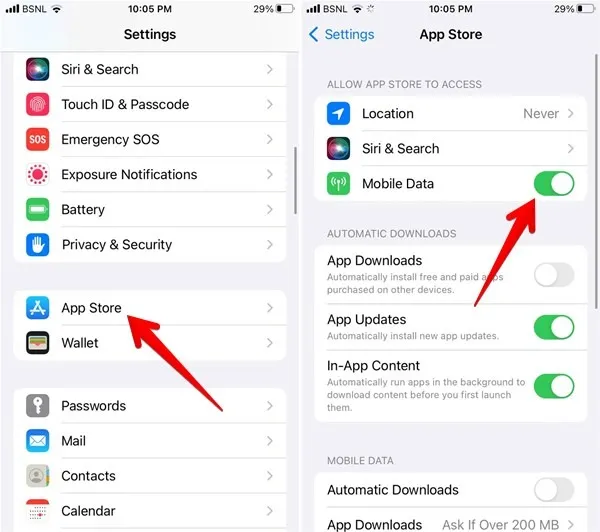
5. Vink Inhouds- en privacybeperkingen aan
iPhones worden geleverd met een instelling waarmee u app-aankopen uit de App Store kunt uitschakelen. Je hebt het misschien per ongeluk ingeschakeld en daarom kun je geen apps downloaden op je iPhone. Volg deze stappen om app-downloads op iPhone toe te staan:
- Open “Instellingen” op uw iPhone en ga vervolgens naar “Schermtijd” gevolgd door “Inhouds- en privacybeperkingen”. Voer een toegangscode in als daarom wordt gevraagd.
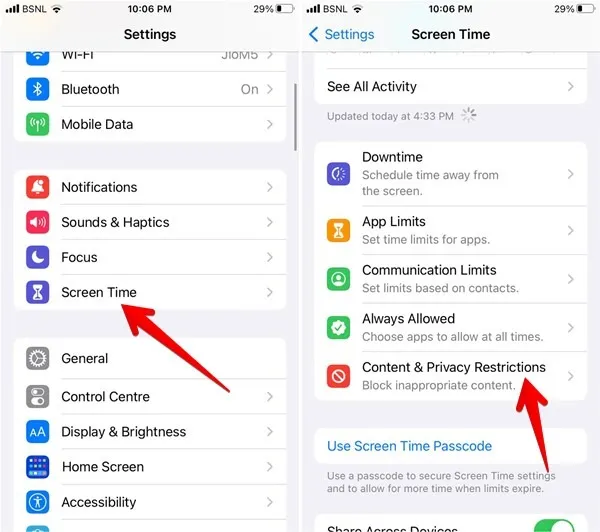
- Tik op ‘iTunes & App Store-aankopen’.
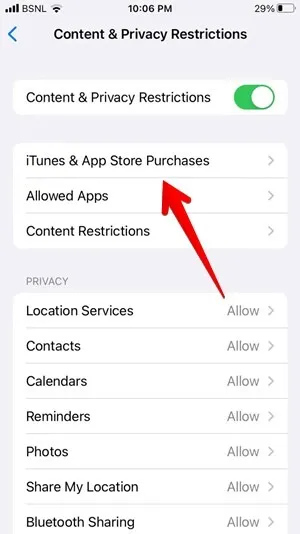
- Tik op “Apps installeren” en selecteer vervolgens “Toestaan”.
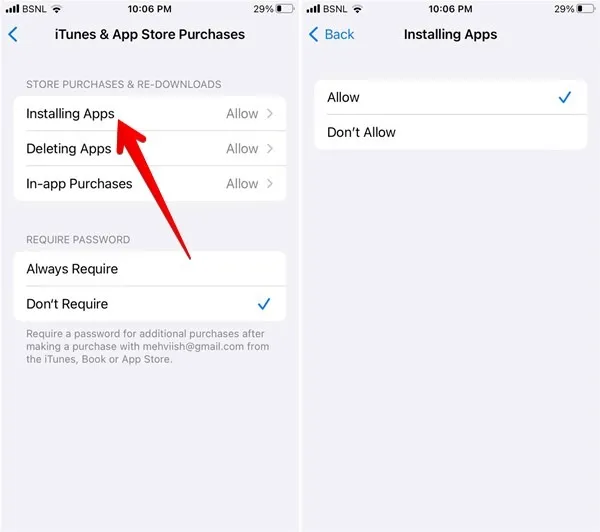
6. Vink App-downloadbeperkingen aan
Om overmatig gebruik van mobiele data voor klanten zonder onbeperkte data-abonnementen te voorkomen, heeft Apple een instelling die beperkingen oplegt aan app-downloads van meer dan 200 MB aan mobiele data. Als een app deze limiet overschrijdt, wordt de download onderbroken en wordt u gevraagd te bevestigen of u de app wilt downloaden of niet. Volg deze stappen om dit gedrag uit te schakelen:
- Ga naar “Instellingen -> App Store -> App-downloads”.
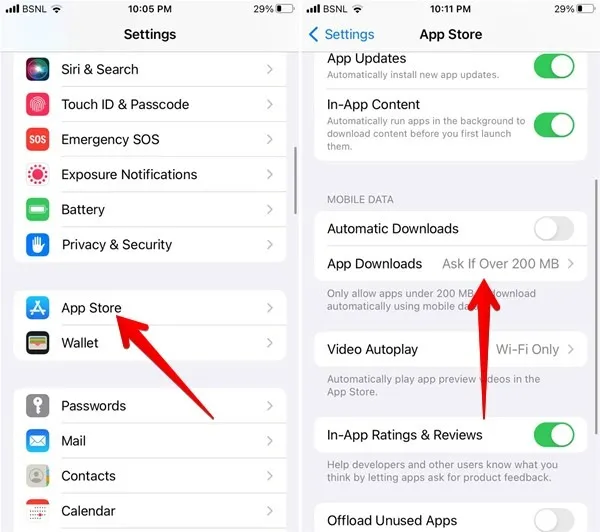
- Selecteer “Altijd toestaan” voordat u uw iPhone opnieuw opstart en de app opnieuw probeert te downloaden.
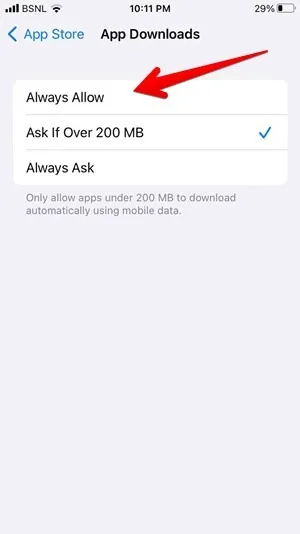
7. Meld u af bij de App Store
Afmelden en vervolgens weer aanmelden bij de App Store kan mislukte downloads oplossen. Volg deze stappen:
- Open de App Store op uw iPhone, tik vervolgens op het profielpictogram in de “rechterbovenhoek” en scrol omlaag naar beneden. Selecteer ‘Afmelden’.
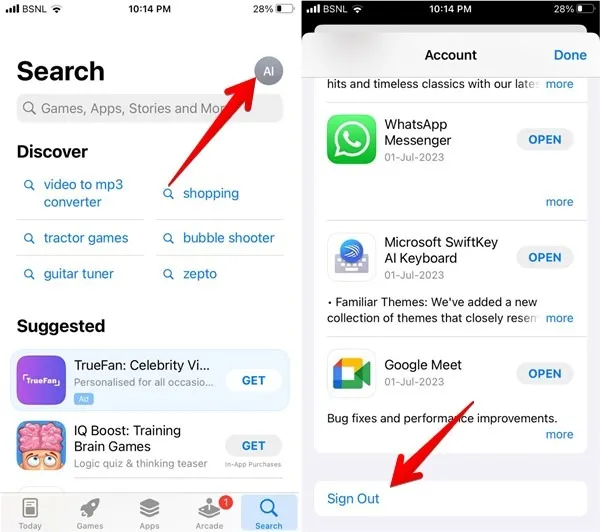
- Start je iPhone opnieuw op, open vervolgens de App Store opnieuw en probeer een app te downloaden. U wordt gevraagd in te loggen. Voer uw accountgegevens in en u kunt apps downloaden.
- Als de bovenstaande stappen niet helpen, ga dan naar “Instellingen -> [Uw naam] -> Media en aankopen”.
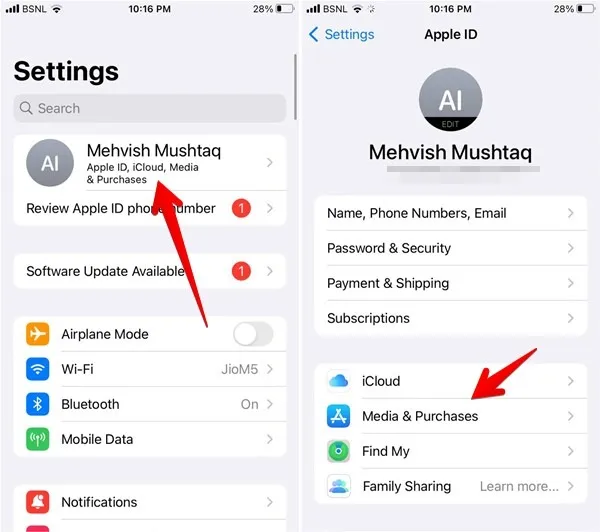
- Tik op “Afmelden” in het menu met Apple ID-accountopties.
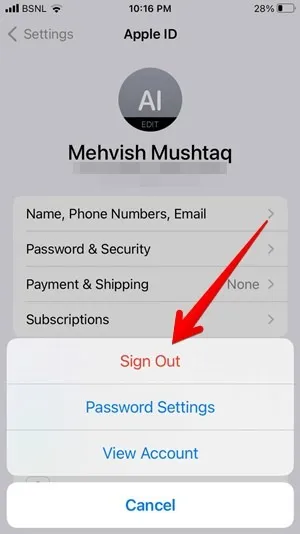
8. Schakel de Low Data-modus uit
De functie voor lage gegevensmodus kan vaak de reden zijn waarom apps niet op uw iPhone worden geïnstalleerd. Ga als volgt te werk om het uit te schakelen:
- Tik in de app “Instellingen” op uw iPhone op “Wi-Fi” en tik vervolgens op het Wi-Fi-netwerk dat u gebruikt.
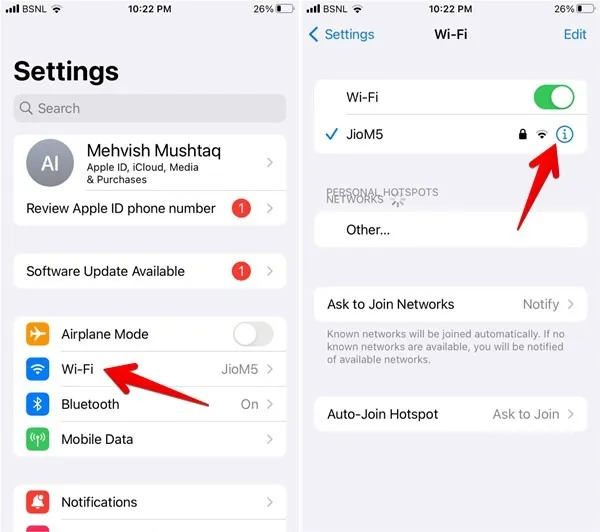
- Zet de schakelaar naast “Low Data Mode” uit.
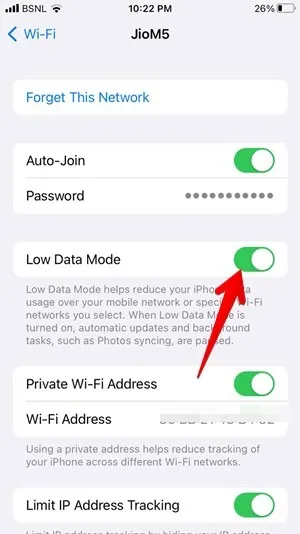
- Ga naar ‘Mobiele data’ (of mobiele data) in Instellingen gevolgd door ‘Mobiele data-opties’.
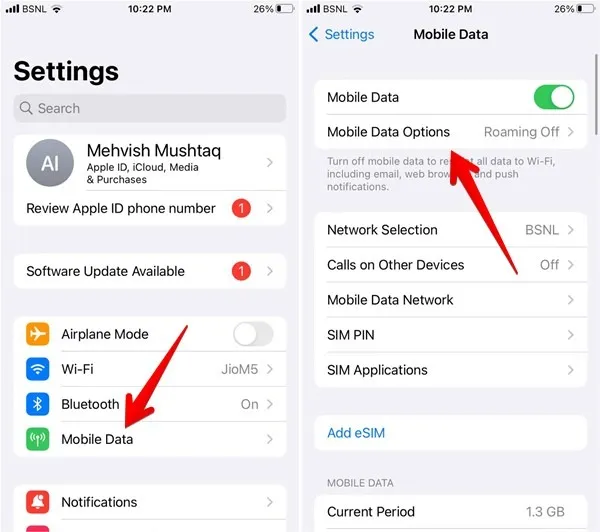
- Schakel de schakelaar naast “Low Data Mode” uit.
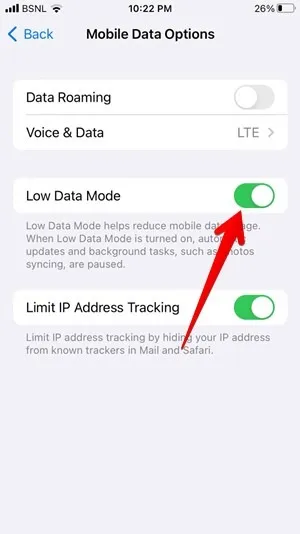
9. Controleer betaalmethoden
Uw iPhone moet een geldige betaalmethode hebben die aan uw Apple ID is gekoppeld. Als er geen betaalmethode is toegevoegd, de huidige is verlopen of als er een ander probleem is met de toegevoegde methode, kunt u mogelijk geen apps downloaden op uw iPhone. In sommige gevallen ziet u mogelijk zelfs de foutmelding ‘Verificatie vereist’. Volg deze stappen om betalingsproblemen op te lossen:
- Tik in de “Instellingen” van de iPhone bovenaan op uw naam en ga vervolgens naar “Media en aankopen”.
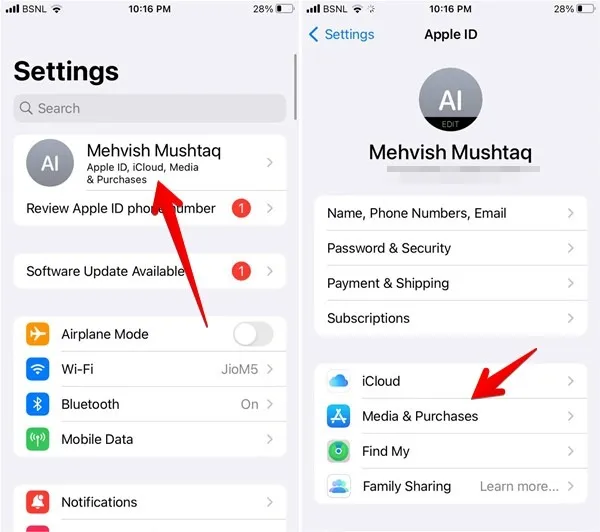
- Tik op ‘Account bekijken’ gevolgd door ‘Betalingen beheren’.
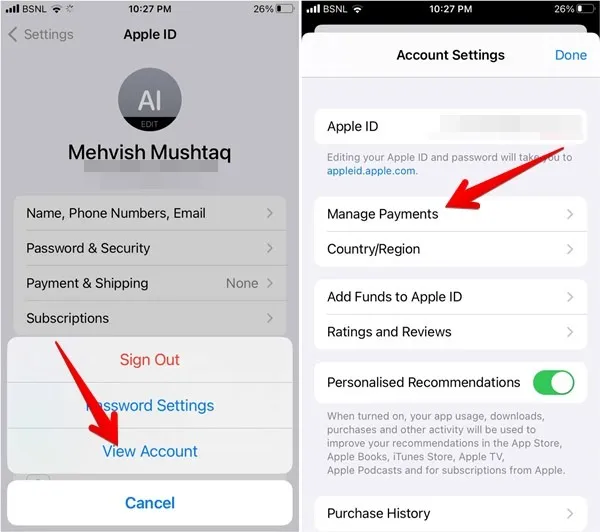
- Hier zie je de betaalmethoden toegevoegd. Werk een niet-functionele methode bij of druk op de knop “Terug” en tik op “Betaalmethode toevoegen” om een nieuwe betaalmethode toe te voegen.
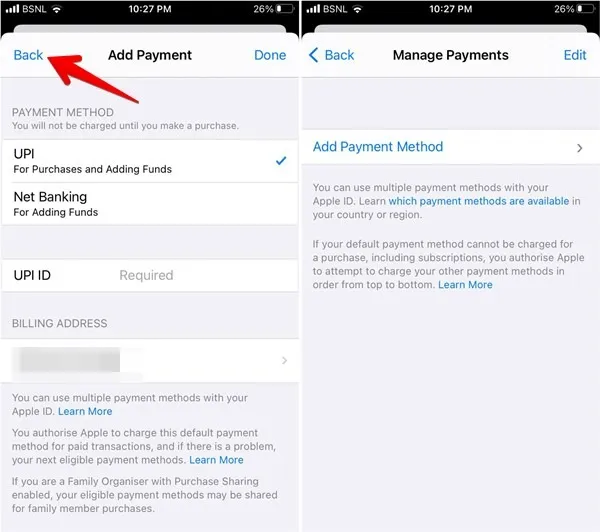
10. Reset netwerkinstellingen
- Ga naar de app “Instellingen” gevolgd door “Algemeen -> iPhone overzetten of resetten”.
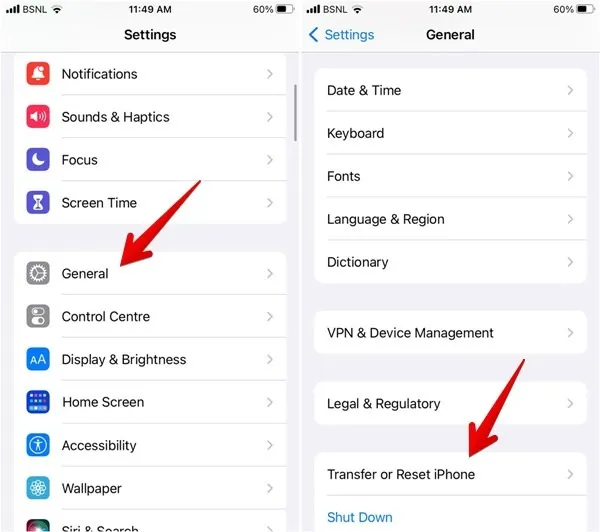
- Tik op “Reset” gevolgd door “Reset netwerkinstellingen”.
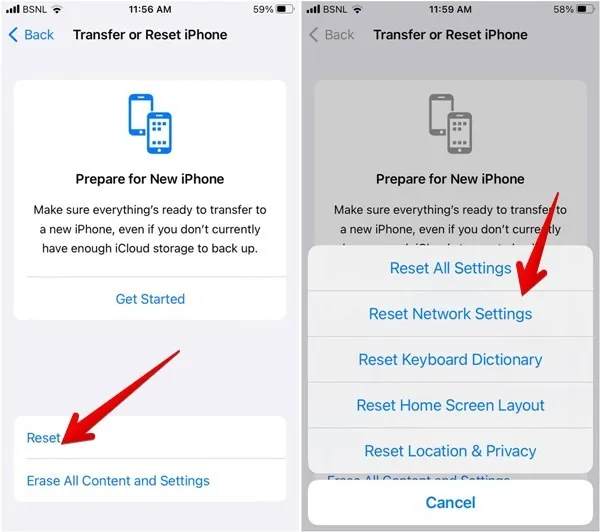
Veel Gestelde Vragen
Kun je apps op iPhone installeren zonder App Store?
Vanaf nu kun je alleen apps op je iPhone installeren via de Apple App Store. Door de recente goedkeuring van de Digital Markets Act in Europa zou Apple in de toekomst ondersteuning kunnen bieden voor alternatieve app-marktplaatsen en webbrowsers van derden.
Kun je de App Store-app verwijderen en opnieuw installeren?
Nee, u kunt de App Store niet van uw iPhone verwijderen. Dit staat in schril contrast met Android, waar gebruikers de Google Play Store op elk gewenst moment opnieuw kunnen installeren.
Kan het inschakelen van automatische app-downloads mislukte app-installaties verhelpen?
Voor sommige gebruikers heeft het inschakelen van Automatische app-downloads het probleem opgelost dat apps niet downloaden. Ga naar “Instellingen -> App Store” en schakel “App-downloads” in.
Alle afbeeldingen en screenshots door Mehvish Mushtaq.



Geef een reactie